ノーコードでクラウド上のデータとの連携を実現。
詳細はこちら →DoubleClick (DFP) Data Provider の30日間無償トライアルをダウンロード
30日間の無償トライアルへ製品の詳細
.NET アプリケーションのデータベースライクな使いやすいインターフェースで、DoubleClick For Publishers のリアルタイムデータ(Companies、Contacts、Placements、Users など)にアクセス。
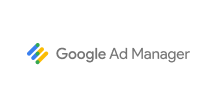
CData


こんにちは!ウェブ担当の加藤です。マーケ関連のデータ分析や整備もやっています。
Google Ad Manager 用の CData ADO.NET プロバイダーはサードパーティーコントロールで使うことのできる通常のADO.NET データベースアクセスコンポーネントを実装しています。データバインドするための通常のADO.NET プロセスに従うことで、UI コントロールから実データへの双方向アクセスを可能にします。 この記事では、CData を使ってDevExpress Windows Forms とウェブコントロールにデータバインドする方法を説明します。ここでは、最新のデータを表示するチャートにデータバインドします。
Google Ads Manager への接続には、OAuth 認証標準を使います。 ユーザーアカウントまたはサービスアカウントで認証できます。組織全体のアクセススコープをCData 製品に許可するには、サービスアカウントが必要です。詳細はヘルプドキュメントの「はじめに」を参照してください。
下のコードでは、Google Ad Manager でDevExpress のチャートに追加する方法を説明します。GoogleAdsManagerDataAdapter はチャートコントロールのSeries プロパティにバインドします。コントロールのDiagram プロパティはx 軸とy 軸をカラム名として定義します。
using (GoogleAdsManagerConnection connection = new GoogleAdsManagerConnection(
"")) {
GoogleAdsManagerDataAdapter dataAdapter = new GoogleAdsManagerDataAdapter(
"SELECT Id, Name FROM Orders", connection);
DataTable table = new DataTable();
dataAdapter.Fill(table);
DevExpress.XtraCharts.Series series = new DevExpress.XtraCharts.Series();
chartControl1.Series.Add(series);
DataTable table = new DataTable();
series.ValueDataMembers.AddRange(new string[] { "Name" });
series.ArgumentScaleType = DevExpress.XtraCharts.ScaleType.Qualitative;
series.ArgumentDataMember = "Id";
series.ValueScaleType = DevExpress.XtraCharts.ScaleType.Numerical;
chartControl1.Legend.Visibility = DevExpress.Utils.DefaultBoolean.False;
((DevExpress.XtraCharts.SideBySideBarSeriesView)series.View).ColorEach = true;
}
下のコードではGoogle Ad Manager でDevExpress Web を操作するための設定方法を説明します。GoogleAdsManagerDataAdapter はチャートのSeries プロパティにバインドします。Diagram プロパティはx 軸とy 軸をカラム名として定義します。
using DevExpress.XtraCharts;
using (GoogleAdsManagerConnection connection = new GoogleAdsManagerConnection(
""))
{
GoogleAdsManagerDataAdapter GoogleAdsManagerDataAdapter1 = new GoogleAdsManagerDataAdapter("SELECT Id, Name FROM Orders", connection);
DataTable table = new DataTable();
GoogleAdsManagerDataAdapter1.Fill(table);
DevExpress.XtraCharts.Series series = new Series("Series1", ViewType.Bar);
WebChartControl1.Series.Add(series);
DataTable table = new DataTable();
series.ValueDataMembers.AddRange(new string[] { "Name" });
series.ArgumentScaleType = ScaleType.Qualitative;
series.ArgumentDataMember = "Id";
series.ValueScaleType = ScaleType.Numerical;
((DevExpress.XtraCharts.SideBySideBarSeriesView)series.View).ColorEach = true;
}

